인텔® NUC 및 인텔® Compute Stick에 대한 Wake-On LAN 구성
콘텐츠 형태: 설치 및 설정 | 문서 ID: 000027615 | 마지막 검토일: 2025-02-06
WoL(Wake-on-LAN)은 저전력 모드 또는 꺼짐 모드에서 원격으로 컴퓨터를 깨우는 하드웨어/소프트웨어 솔루션입니다. WoL이 작동하려면 컴퓨터가 인터넷에 연결되어 있고 전원에 연결되어 있어야 합니다.
Wake-on-LAN은 이더넷 또는 무선을 사용하도록 구성할 수 있습니다.
| 메모 |
|
WoL이 작동하려면 컴퓨터의 BIOS와 운영 체제가 올바르게 설정되어 있어야 합니다.
자세한 내용을 보려면 항목을 클릭하십시오 .
| Visual BIOS가 있는 NUC의 경우 |
|
| Aptio V BIOS가 있는 NUC의 경우 |
|
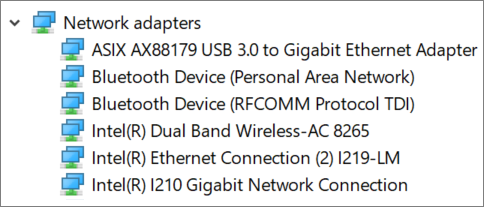
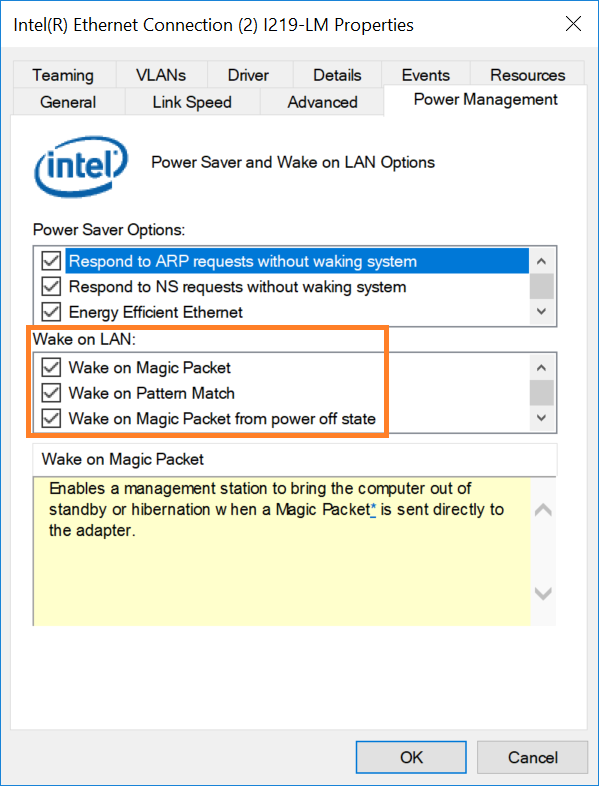
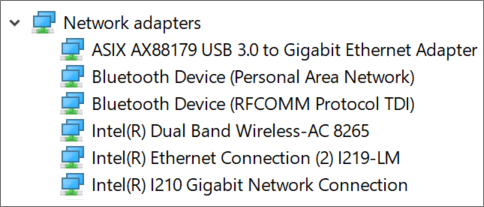
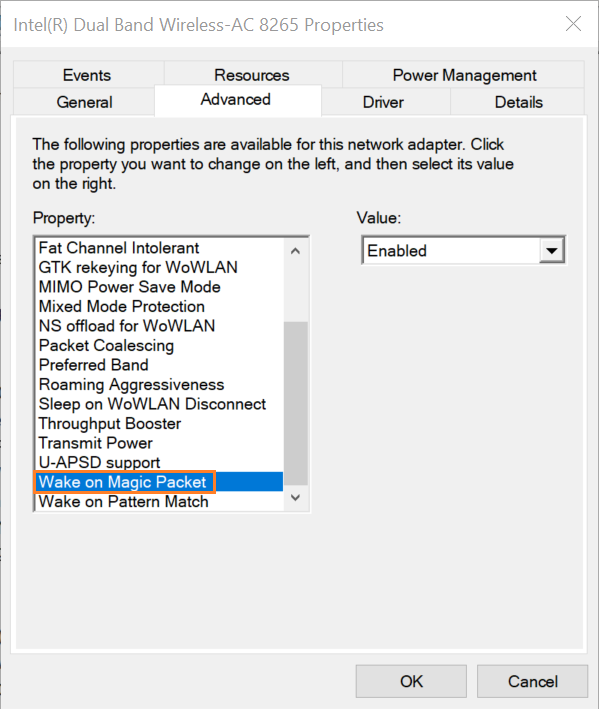
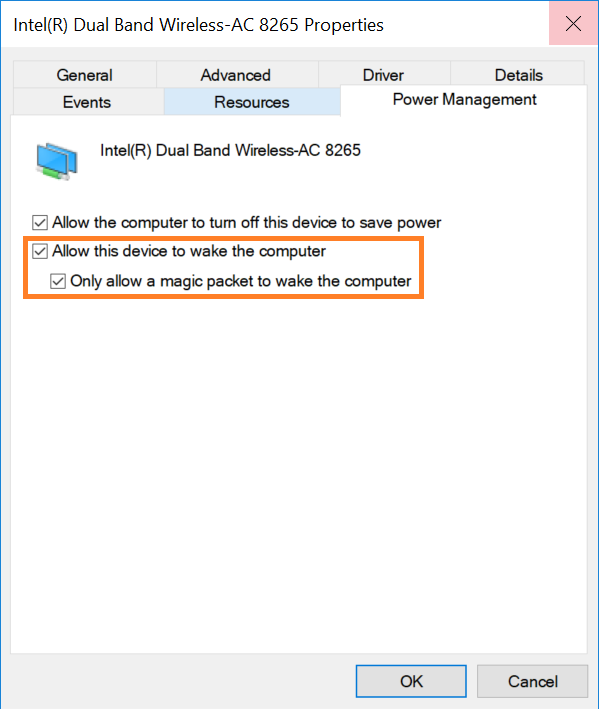
위에서 설명한 단계를 완료한 후에도 인텔 NUC Wake on LAN이 작동하지 않으면 Windows에서 빠른 시작을 비활성화해 보십시오.